# photoshop画笔工具怎么用Photoshop的画笔工具是一个非常强大的工具,可以用于绘画、涂抹、修复图像等多种用途。以下是使用Photoshop画笔工具的基本步骤:
步骤 1:打开Photoshop并创建一个新的文档
首先,打开Photoshop软件并创建一个新的文档,或者打开一个现有的图像文件。
步骤 2:选择画笔工具
在工具栏中,找到并选择画笔工具。它通常位于工具栏的左侧,看起来像一个画笔图标。你可以单击该图标或使用快捷键B来选择画笔工具。
步骤 3:调整画笔设置
在顶部的选项栏中,你可以调整画笔的设置。这些设置包括画笔的尺寸、硬度、不透明度和流量等。通过调整这些设置,你可以控制画笔的大小、硬度和绘画效果。
步骤 4:选择画笔颜色
在颜色面板中,选择你想要的画笔颜色。你可以单击颜色面板中的颜色来选择,或者使用调色板工具来选择自定义颜色。
步骤 5:开始绘画
在文档中点击鼠标左键并拖动,开始使用画笔工具绘画。根据你的设置,你可以绘制直线、曲线、擦除图像等。
步骤 6:调整画笔设置和颜色
根据需要,你可以随时调整画笔的设置和颜色。在顶部的选项栏中,你可以改变画笔的尺寸、硬度、不透明度和流量等。在颜色面板中,你可以选择不同的颜色。
步骤 7:使用其他画笔工具
除了基本的画笔工具,Photoshop还提供了其他类型的画笔工具,如铅笔工具、混合画笔工具、仿真画笔工具等。你可以在工具栏中找到这些工具,并根据需要使用它们。
步骤 8:保存和导出你的作品
完成绘画后,使用菜单栏中的"文件" > "保存"(或快捷键Ctrl+S(Windows)或Command+S(Mac))保存你的作品。你也可以使用"文件" > "导出"选项导出作为其他文件格式。
以上是使用Photoshop画笔工具的基本步骤。通过调整画笔设置和颜色,你可以实现各种绘画效果和风格。不断尝试和实践,可以帮助你熟练掌握画笔工具并创作出令人满意的作品。
# 热门文章AI让您的修图更加方便open in new window
如何学习psopen in new window
如何修改图片尺寸open in new window
如何在 Photoshop 中调整图像大小open in new window
如何在 Photoshop 中更改 DPI(分辨率)open in new window
如何在 Photoshop 中制作 GIF 动画open in new window